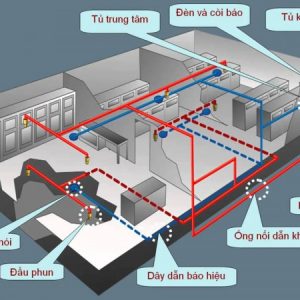Màn Hình Cảm Ứng Tương Tác SHARPEYES
Màn hình: 86” Series MQTLed 8600
Model: MTV860-UGINA
- Kiểu hiển thị: TFT LCD ( Led BLU)
- Độ phân giải: 3840 x 2160 ( UHD)
- Màu hiển thị: 1.7B( 10bit)
- Độ sáng: 450cdm2
- Độ tương phản: 5000:1
- Góc nhìn: 89°/89°(L/R) & 89°/89°(U/D)
- Kích thước hiển thị thao tác: 1872.0(H) x 1053.0(V)
- Kính cường lực: 5mm Chống lóa, chống chầy xước/Anti Glare Coating tempered glass
- Phương thức cảm ứng: Bằng tay hoặ bằng bút, và bất kỳ vật gì không sắc nhọn/ finger, gloved hand or any other pointer. Stylus minimum diameter 6mm
- Thời gian phản hồi: 10ms( Typ.)
- Cảm ứng đa điềm, 10 người viết cùng một lúc
- Tương thích với phần mềm SMARTNotebook
- Giao diện kết nối: USB 2.0 Full Speed, HID compliant, plug-and-play compatible
- Hệ điều hành: Windows Xp/Windows7/Windows8/Android/Linux/MacOS
- Chức năng: Plug and Play- DDC 1/2B Compatible
- Ngôn ngữ: 23 Languages
- Loa: 10W + 10W
- Công kết nối: DVI-I 24-pin x 1, Input D-Sub 15-pin x 1, Input HDMI 1.4 x 2, DP Input Display Port 1.2 x 1, Audio input: Earphone x 1, Audio Output: SPDIF x 1
- Điện năng: AC 100V ~ 240V, 50/60Hz
- Kích thước: 1953.8×1134.8×95.8mm
- Trọng lượng: 114Kg
- Xuất xứ: Hàn Quốc
Tính năng trình chiếu không dây và phần mềm soạn bài giảng tương tác.
- Cho phép chia sẻ hình ảnh file nghi chú tới SMARTPhone, máy tính bảng, Ipad, (Android iOS, Window) khi kết nối với máy tính.
- Giao diện phần: các tính năng phần mềm:
- Có chức năng Equalizer Menu(EQMenu), chuyển thể giao điện phần mềm sang giao diện màn hình lattop để tắt mở thư mục trên màn hình
- Touch: Plug & play. Hỗ trợ 10 điểm chạm
- Phương thức tương tác: Tương tác bằng bút lông mềm, ngón tay hoặc vật dụng lớn hơn 5-7mm
- Tính năng đặc biệt: Truy cập nhanh ứng dụng, black and white. Tuỳ chỉnh trang như trang trắng trang blackboard, trang hình ảnh, trang destop, Speaker on/off phát âm cho đoạn văn hoặc từ tiêng ánh, chức năng khoá màn hình.
- Thanh công cụ nổi chiều dọc trên phần mền hoặc giao diện destop:
- Thanh công cụ nổi, thanh công cụ nổi dùng để thuyết trình nghi chú trên file phần mềm hoặc ghi chú ghi thích trên file powerpoint, word, excel, hay trên mọi giao diện trên destop.
- Thanh công cụ nổi còn cho phép chúng ta thêm hoặc ẩn các công cụ từ file thanh công cụ nổi chính trên giao diện phần mềm.
Chức năng thanh công cụ nổi:
- Bút viết dùng để ghi chú ghi thích trên mọi giao diện
- Biểu tượng công cụ vẽ hình vuông .
- Chức năng dùng để nhấn trang trở về.
- Chức năng dùng để nhấn trang tới.
- Chức năng xóa trang
- Công cụ xóa.
- Công cụ thước đo độ.
- Chức năng chuột.
- Chức năng ( không làm thêm) undo.
- Chức năng (chức năng cho phép làm lại) redo.
- Loa phát âm dùng để click vào chữ hay hoặc một câu viết trên phền mềm.
- Phím chức năng khóa màn hình. Chức năng này dùng để khoá màn hình trong khi giải lao hoặc để tránh tình trạng bài giảng không bị bôi xoá, làm mất hiện trạng bài giảng ban đầu.
- Chức năng di chuyển thanh công cụ sang trái hoặc sang phải, chức năng giúp cho người thuyết trình thuận tiện có thể đứng bên nào cũng có thể viết nghi chú và chọn trang trước trang sau.
- Chức năng làm ẩn và làm nổi thanh công cụ giúp cho màn hình dễ nhìn khi trình chiếu hoạc soạn phai.
- Thanh công cụ chính trên giao diện phần mềm dùng để soạn và thuyết trình bài giảng:
- Chức năng chuyển đổi giao diện màn hình destop và giao diện phần mềm.
- Chức năng chọn chuột để tắt mở và di chuyển file.
- Chức năng undo, Chức năng redo.
- Chức năng chọn Menu: Khi chúng ta click chuột vào mũi tên xuống sẽ xuất hiện các tab như tạo file mới, mỏ file mới, nhập file dữ liệu, lưu thành trang, lưu thành file, lưu thành tập tin, in trang, gửi mail, chọn ngôn ngữ, chọn lớp khi có ID ( ID chọn thêm), chức năng người dùng.
- Tab lưu bài giảng dưới dạng file duôi khác như file drawview, word, powerpoint, excel, picture,…
- Cài đặt dùng để cài đặt chức năng cho trang: ( khuyến cáo ít can thiệp vào chức năng này).
- Tab chợ giúp dùng để tím kiếm hướng dẫn sử dụng nhanh:
- Tab thoát phần mềm:
- Tính năng của biểu tượng công cụ soạn bài giảng:
- Biểu tượng trang: Khi chúng ta chọn click chuột vào biểu tượng trang sẽ xuất hiện trang
- Trang màu trắng: ; Trang màu xanh: ; Trang giao diện destop: ; trang màu đen: ; Trang màu viết trên destop: ; Trang hình ảnh:
Bút viết bút viết có 8 kiểu bút viết:
- Bút viết ghi chú thường: ; Bút highlight: ; bút cọ thư pháp: , bút vẽ tượng hình: ; bút vẽ softpen: , bút trang trí nền: ; bút thông minh dùng để vẽ hình: ; bút laser dùng để viết điển nhấn:
- Chức năng đa dạng viết giúp Chúng ta có tùy chọn các công cụ để viết hoặc ghi chú trên bài giảng của mình tùy vào mục đích của bài giảng minh họa cụ thể của chức năng bút:
- Tab chức năng chọn thay đổi màu sắc cho bút và cho trang, cho nét chữ, cho hình vẽ:
- Chức năng thay đổi màu sắc cho trang hoạc lét chữ:
- Front color là chọn thay đổi màu sắc cho nét chữ hay nét vẽ:
- Back color là chọn thay đổi màu nền cho trang bài giảng:
- Chọn kích thước nét viết hoạc nét vẽ:
- Cho phép chọn nét chữ tùy theo người sử dụng:
- Cho phép chọn kiểu (style) của nét vẽ tùy theo mục đích người sử dụng:
- Biểu tượng vẽ hình học: cho phép vẽ hình 2 D, hình 3D mà chúng ta không cần dùng tới thước kẻ compa:
- Cho phép đó chúng ta có thể chọn biểu tượng hình để vẽ theo ý muốn của mình.
- Biểu tượng chọn chức năng xóa dùng để xoá ghi chú hay nội dung viết trên bài giảng, bao gồm 5 kiểu xóa khác nhau
- Công cụ chèn (insert) file hình ảnh để hỗ trợ soạn bài giảng:
- Tab chèn (insert) file hình ảnh: dùng để chèn hình ảnh cho bài giảng lấy giữ liệu từ thư viện hình ảnh hay từ ổ đĩa D của máy tính vv…
- Tab chèn file video: dùng để chèn file video cho bài giảng lấy giữ liệu từ thư viện hình ảnh hay từ ổ đĩa D của máy tính vv…
- Tab chèn file word: dùng để chèn file office ( file word, powerpoint, excel,..) cho bài giảng lấy giữ liệu từ thư viện hình ảnh hay từ ổ đĩa D của máy tính vv…
- Tab vẽ table : dùng để kẻ cột cho nội dùng trên bày giảng khì mình muốn vẽ thể hiện table như cột ngang hoạc cột dọc,..
- Tab đánh chữ tex: dùng để đánh chữ text trên phần mềm, cho phép gõ dấu tiếng việt, chọn kiểu chữ như trên word excel, powerpoint,..
- Tab dùng để chèn file flast cho bài giảng
- Tab chức dùng để vẽ biểu đồ hình cột hoặc hình tròn:
Chức năng ghi và phát lại thao tác trình chiếu trên bài giảng:
- Cho phép nhấn chọn lưu ( ghi) bài giảng ; cho phép tạm dừng lưu ( ghi) bài giảng ; cho phép lưu thành file bài giảng vào ổ giữ liệu trong máy tính như ổ D, E, C, USB ( tùy theo người dùng)
- Cho phép phát lại bài giảng: ; cho phép dừng phát: cho phép; cho phép thư mục dùng để mở thư mục bài giảng đã lưu trên máy tính.
Chức năng thao tác trình chiếu trang:
- Chức năng dùng để phóng to trang: , chức năng thu nhỏ trang:
- Chức năng thao tác di chuyển trang:
- Chức năng trình chiếu trang như quay trở về trang sau: ; Chức năng trình chiếu trang như nhấn tới trang kế tiếp:
Chức năng xóa bỏ trang:
- Cập công cụ dùng để thuyết trình bài giảng, hay giảng bài.
- Cho phép trình chiếu potlight: dùng để trình chiếu một điểm nhấn mạnh
- Cho phép trình chiếu tre màn hinh: dùng để trình chiếu nửa màn hình, chiều ngang hoạc chiều dọc, tùy theo người thuyết trình tương tác trình chiếu
- Chức năng kính hiển vi dùng để phóng to đối tượng hay còn gọi là object .
- Máy chụp hình: dùng để chụp lại giữ liệu trên màn hình, như chụp trực tiếp hình trên bài giảng hoặc trên destop để làm thư viện hình ảnh cho bài giảng.
- Thước kẻ: ; thước do độ: ; thước eke: ; Compa:
- Chức năng lưu bài giảng thanh đoạn video , dùng để lưu lại thao tác bài giảng hay( thao tác thuyết trình) dưới dạng video với đuôi file avi.
Chức năng trình chiếu wecam:
- Tab đổ chọn màu cho đối tượng:
- Tab trò chơi xúc sắc dùng để chuẩn đoán nhanh áp dụng trong trò chơi toán học
- Tab chèn ( insert) hàm số dùng để sử dụng cho toán học.
- Tab camera vật thể: sử dụng chụp hình ảnh từ bên ngoài vào làm giữ liệu cho bài giảng
- Thư viện hình ảnh sử dụng để hỗ trợ soạn bài giảng:
File thư viện:
- Cho phép chọn file thư viện có tính năng:
- Chức năng page index tab này dùng để xem tất cả các trang của file bài giảng.
- Chức năng web resource
- Thư viện giữ liệu hình ảnh:
- Thư mục thư viện giúp chúng ta có thể lấy hình ảnh thư viện làm minh họa cho bài giảng tùy theo chủ đề của môn học để giáo viên áp dụng.
- Chức năng text dùng để chọn chủ đề chữ viết sãn cho đối tượng hình ảnh
- Thư viện ứng dụng thí nghiệm dùng cho các môn như: hóa, sinh ,lý, toán học.
- Thư viện hộp công cụ dùng cho một số trò chơi game show,…
Nhà máy và văn phòng tại Hàn Quốc :
Địa chỉ: 590-18 Cheong-yo-ri, Bibong-myeon, Hwaseong-si, Gyeonggi-do, Hàn Quốc.